win10系統怎么一鍵重裝?不少用戶想要重裝最新的win10系統,但自己不知道怎么進行重裝。不知道怎么重裝win10系統的用戶,可以借助韓博士裝機大師,進行一鍵重裝win10系統。那么下面就讓小編為大家帶來電腦如何一鍵重裝win10系統。
使用須知:
1、需要有網絡連接,因為軟件需要聯網下載系統鏡像,才能重裝系統
2、要求當前系統可以正常啟動,如果系統損壞無法啟動,需要用U盤重裝
3、如果運行內存2G以下安裝32位(x86)系統,如果內存4G及以上,安裝64位(x64)系統
準備工作:
1.在韓博士官網下載韓博士裝機大師
2.關閉殺毒軟件和防火墻
一鍵重裝win10系統步驟:
1.打開韓博士裝機大師,點擊系統重裝進行環境檢測了,不同以往的是新版韓博士對環境檢測更加用心,看它單獨分出一個步驟出來就知道了。
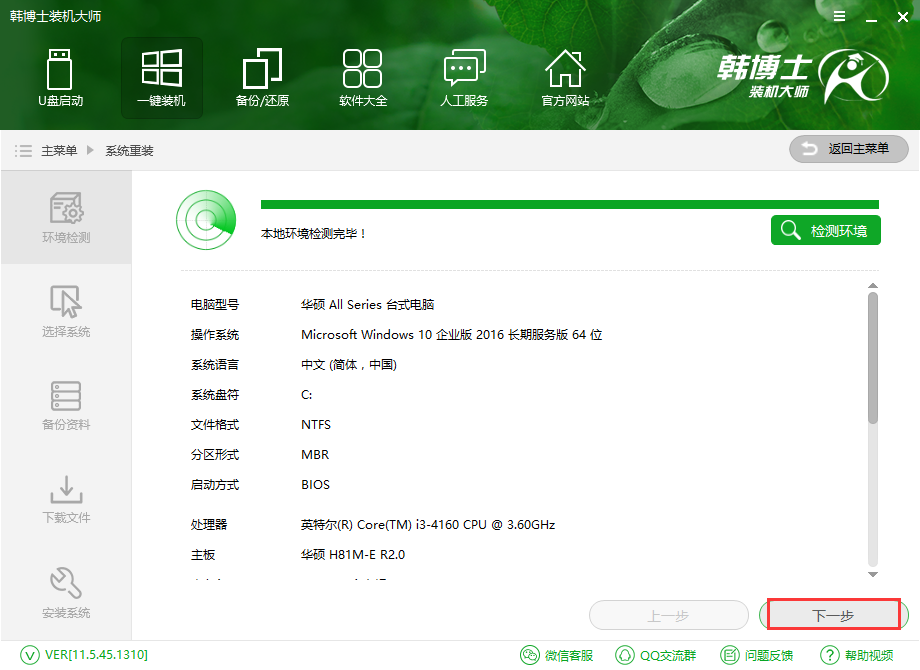
2.檢測了環境之后,就點擊下一步進入系統選擇吧,這里的系統種類太多了,我們可以選擇一鍵重裝win10 64位。
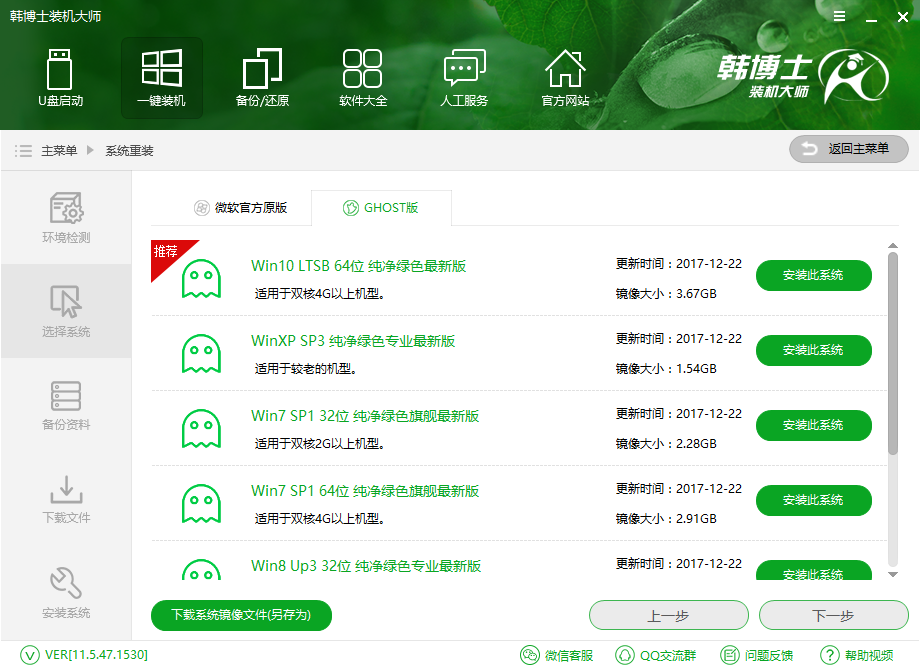
3.選擇了系統之后,就來到了韓博士最大的亮點,備份資料。我們可以看到這里的備份擁有很多種類,而且簡潔明了,非常好用哦。
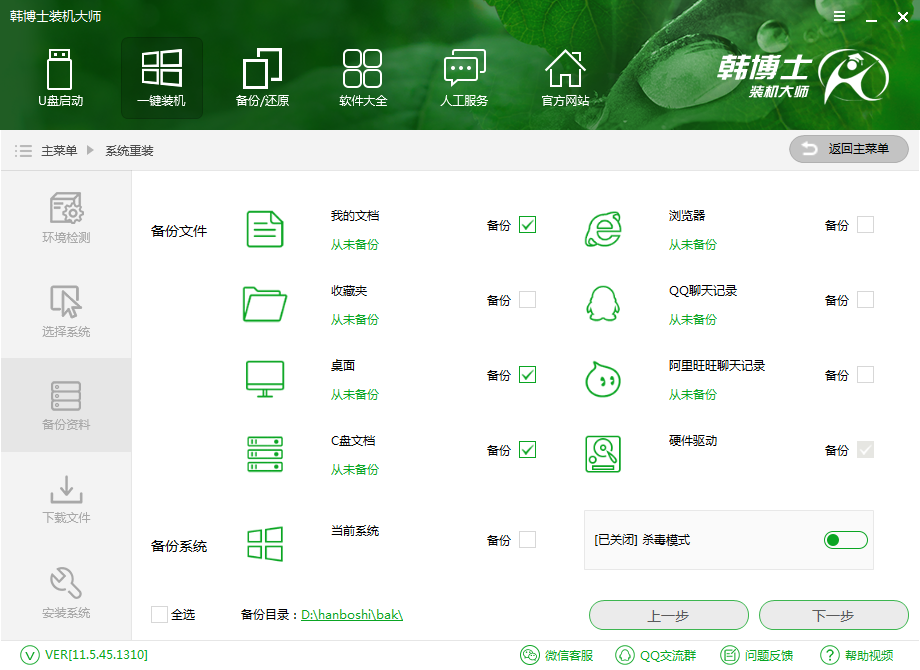
4.備份了系統之后,就開始下載系統文件了,在這里我們需要耐心等待一下。
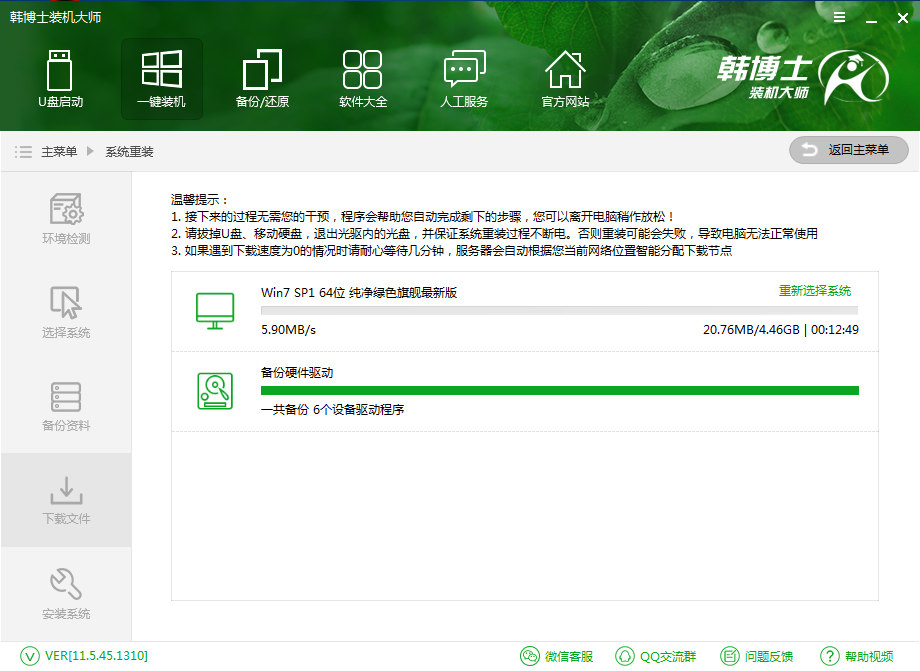
5.系統下載完成后,我們重啟電腦,進行系統的安裝。
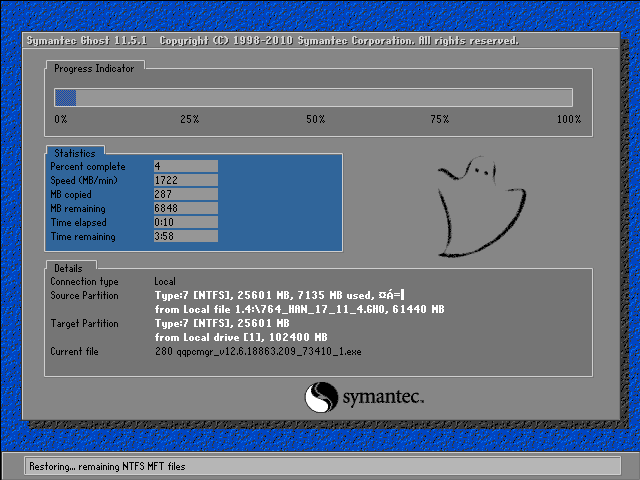
6.系統安裝完成后,還需要進行系統部署,完成之后即可進入win10系統桌面,重裝win10系統成功。

以上就是小編為大家帶來的電腦如何一鍵重裝win10系統。通過韓博士裝機大師,我們只需要進行簡單的操作,就可以為電腦一鍵重裝win10系統。

